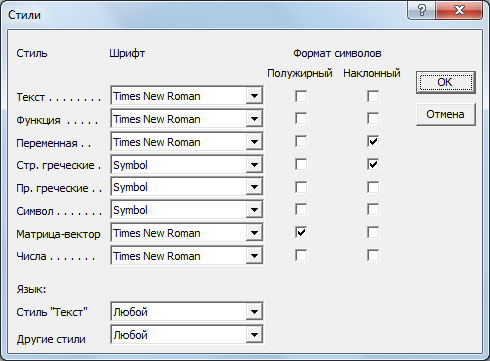 Формульный редактор позволяет автоматически форматировать отдельные компоненты формулы на основе концепции стилей. Кроме того, можно выполнять ручное форматирование выделенных фрагментов формулы с помощью команд меню Формат, Стиль и Размер.
Формульный редактор позволяет автоматически форматировать отдельные компоненты формулы на основе концепции стилей. Кроме того, можно выполнять ручное форматирование выделенных фрагментов формулы с помощью команд меню Формат, Стиль и Размер.
Для задания оформления типовых компонентов формулы необходимо выполнить следующие действия: выбрать команду Стиль/ Определить..., в открывшемся диалоговом окне установить новый стиль оформления (шрифт и начертание) для требуемых компонентов формулы.
Для задания стиля оформления отдельных элементов формулы надо 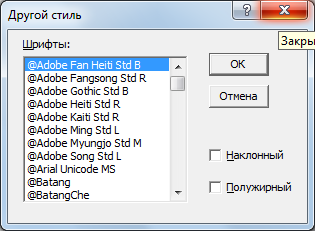 выполнить следующие действия:
выполнить следующие действия:
- выделить настраиваемый фрагмент формулы,
- задать команду Стиль/ Другой...,
- в открывшемся в диалоговом окне Другой стиль выбирается желаемые гарнитура и начертание шрифта.
Для изменения стиля элемента формулы надо выделить элемент формулы, стиль которого нужно изменить, выполнить команду подменю Стиль, название которой (Математический, Текст, Функция, Переменная, Греческий, Матрица-вектор) соответствует назначаемому стилю. Стиль очередного вводимого символа формулы определяется тем, какой из перечисленных выше стилей является текущим. Признаком того, что некоторый стиль является текущим, служит галочка слева от одноименной команды меню Стиль.
Для задания уникального стиля элементу формулы следует выполнить команду Стиль/ Другой... и в открывшемся диалоговом окне выполнить настройки.
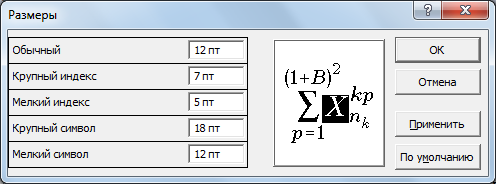 Изменение размеров шрифта однотипных элементов осуществляется следующим образом:
Изменение размеров шрифта однотипных элементов осуществляется следующим образом:
-задается команда Размер/ Определить...,
-в открывшемся диалоговом окне Размер выбирается тип элемента для настройки, поместив курсор в поле размера этого типа,
- вводится новое значение.
В диалоговом окне Размеры можно установить размер для следующих пяти типов элементов: Обычный - обычный символ; Крупный индекс - нижние/верхние индексы элементов типа Обычный; Мелкий индекс нижние/верхние индексы в индексах; Крупный символ - большие символы, являющиеся частью шаблонов для интегралов, сумм и т.п.; Мелкий символ - элементы типа Крупный символ в индексах.
Щелчок по кнопке По умолчанию восстанавливает размеры по умолчанию для элементов всех типов.
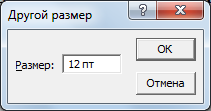 Для изменения размера шрифта отдельного элемента выделяется изменяемый элемент формулы, выполняется команда Размер/ Другой..., в открывшемся диалоговом окне задается требуемый размер выделенного элемента в пунктах от 2 до 127.
Для изменения размера шрифта отдельного элемента выделяется изменяемый элемент формулы, выполняется команда Размер/ Другой..., в открывшемся диалоговом окне задается требуемый размер выделенного элемента в пунктах от 2 до 127.
 2015-04-01
2015-04-01 1361
1361
